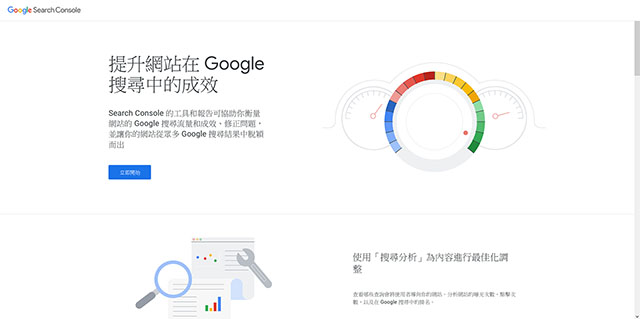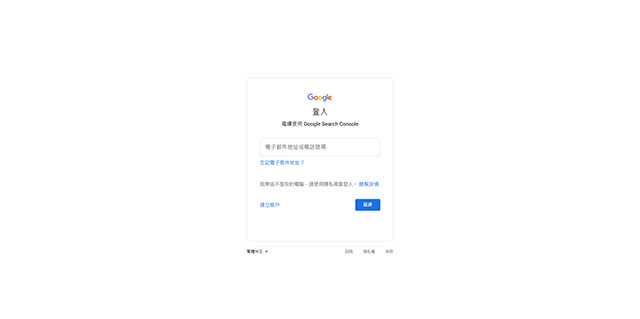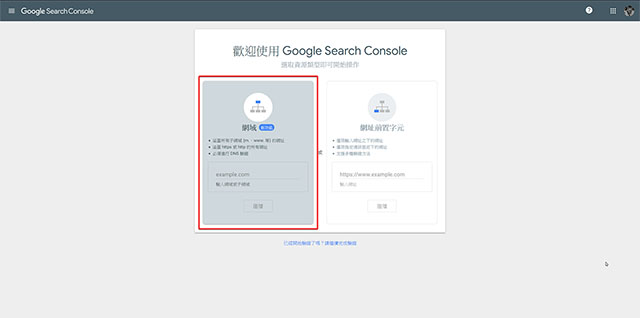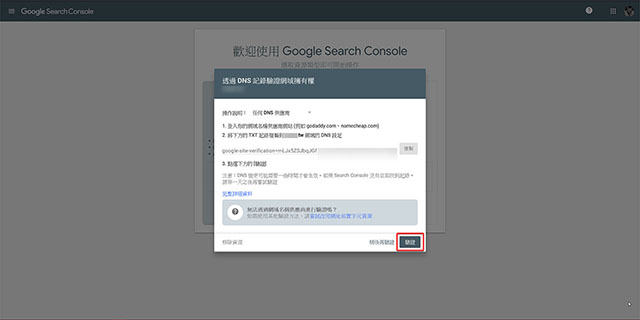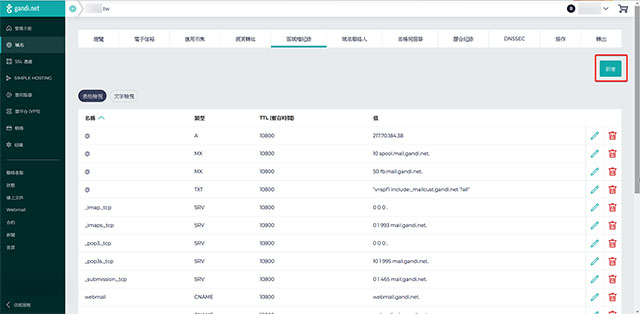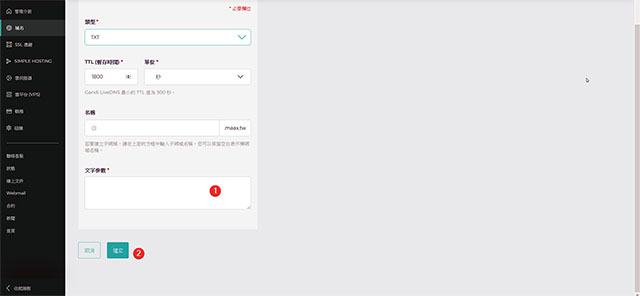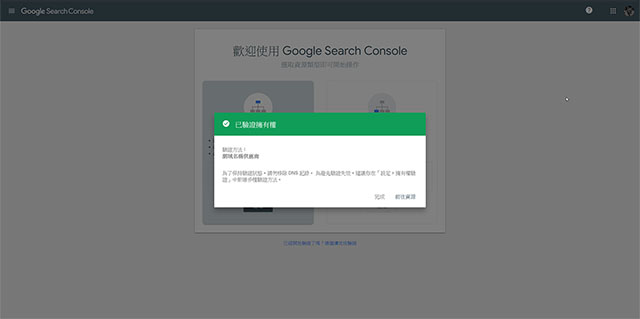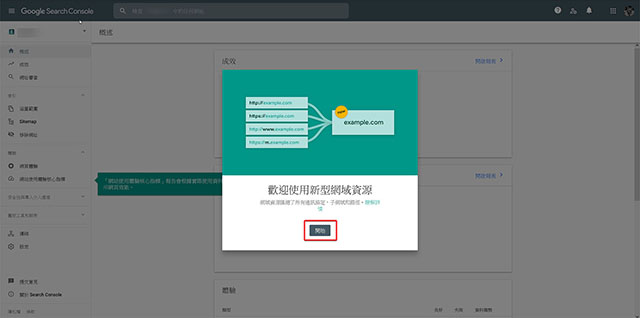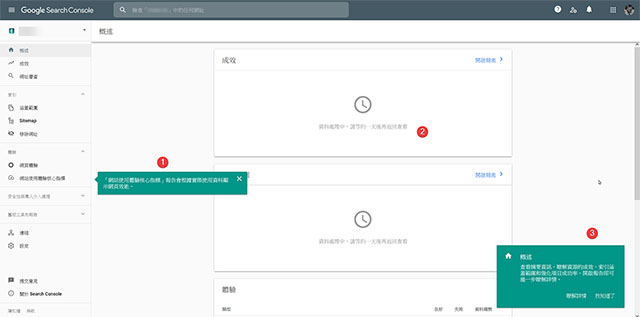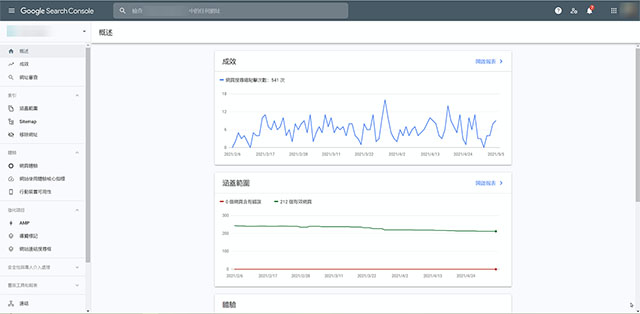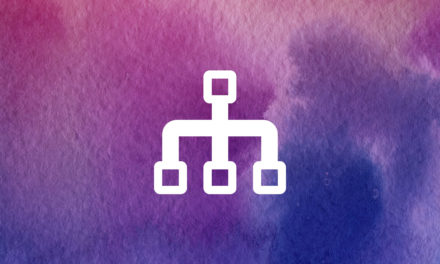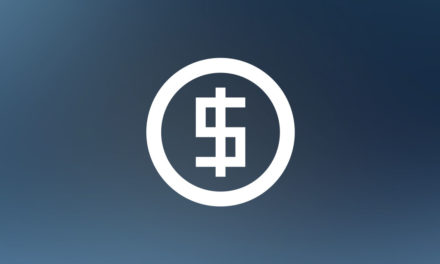WordPress Google Search Console
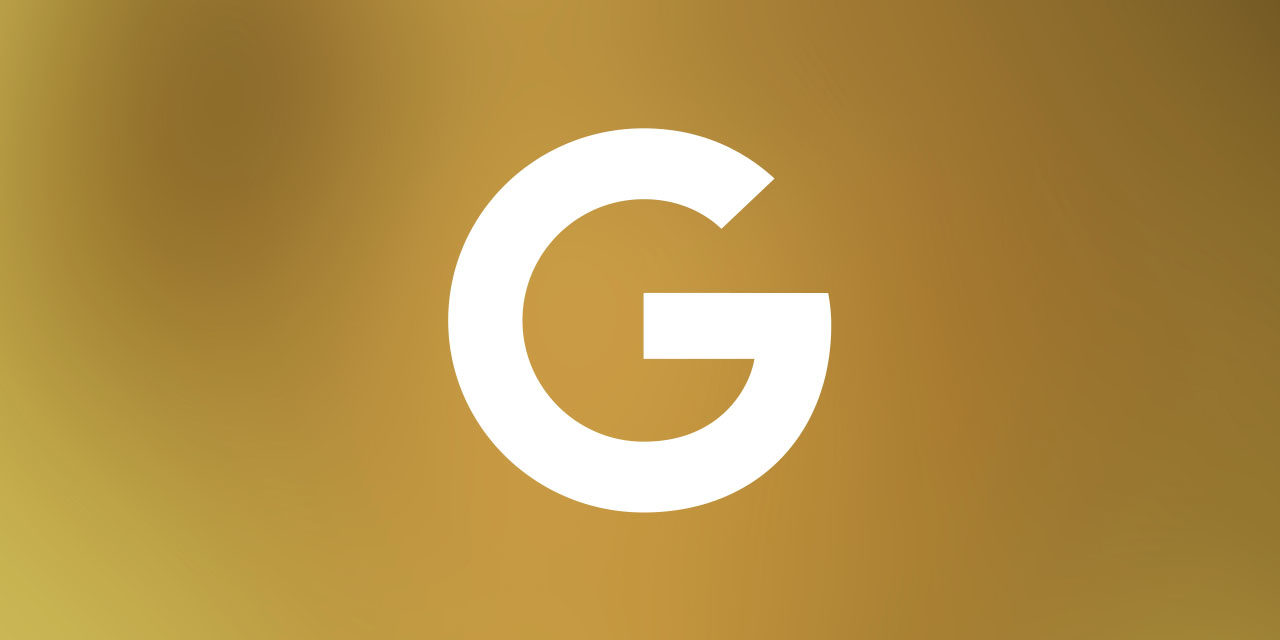
WordPress Google Search Console 透過免費的網站分析工具,改善 Google 搜尋結果,這是每位網站管理者的功課。
在 WORDPRESS WRITING POSTS – 如何寫好一篇文章,跟大家分享了如何的讓自己的網站內容,可以讓訪客喜歡閱讀,搜尋引擎可以正確搜錄,提昇自己 WordPress 網站搜尋結果的排名,這也正是每一位網站管理者每天例行的功課。不過,這些都是基本功,在網站經營一段時間以後,還是需要透過一些工具來幫助分析,衡量網站的 Google 搜尋流量和成效、修正問題,達到提升網站搜尋結果的排名的效果。而這個擁有強大分析而且免費的工具就是 Google Search Console。接下來的文章內容會跟大家分享如何透過 Google 帳號來使用 Google Search Console,有興趣的朋友不妨參考看看。
WordPress Google Search Console
- 使用這個分析工具,我們需要有 Google 帳號,所以在開始前請先確認自己擁有 Google 帳號。
- 接著瀏覽器開啟 Search Console 網址:https://search.google.com/search-console/about,網頁開啟後請點選立即開始。
- 接下會出現登入視窗,請填入你的 Google 帳號與密碼。
- 第一次使用的朋友,在登入以後,應該會出現網址驗證的提示視窗,請點選左側的網域,然後輸入想要使用 Search Console 的網址。
- 接下來會出現要我們透過 DNS 記錄驗證網域擁有權的提示視窗,同時有一組 TXT 記錄請複製下來,等等網域名稱供應商的 DNS 服務新增記錄會需要使用。
- 複製好這一組 TXT 紀錄,登入自己的網域名稱供應商。這篇文章以 Gandi.net 為示範,登入以後請找到自己的網域名稱。點選區域檔記錄,然後點選新增,接著將前面複製的 TXT 紀錄填入。
- 新增的 TXT 記錄完成以後,回到 Search Console 驗證網頁,點選驗證,順利的話就會看到網址擁有權驗證成功的畫面。
- 接下來點選前往資源,出現一個歡迎使用新型網域資源的提示視窗,點選繼續,就可以看到 Search Console 的管理介面。
- 整個建置的過程到這裡告一段落,接下來,請開始充實自己的網站內容,正確的建立網站地圖,然後到 Search Console 提交,讓這個分析工具開始蒐集網站的資料,當這些資料累積了一些數據以後,就可以讓我們分析並且排除錯誤,來提昇自己網站的搜尋排名。
結論
網站的經營除了需要時間,網站管理者的基本能力還是需要具備的。而這些基本功都可以透過很多網路工具的協助,讓這些網站管理工作更輕鬆更有效率。今天分享的 Search Console 分析工具,就是這樣的一項好工具。每一位網站管理者都應該為自己的 WordPress 網站做設定,並且透過資料蒐集分析、排除錯誤,讓網站的搜尋結果越來越好。